Welcome to the
WalkMe Help Center
Please log in to continue

Please log in to continue

Los informes de Insights te dan acceso a todos los datos de WalkMe, lo que te permite examinarlos de muchas maneras y variaciones. El Generador de informes de Insights lleva esto un paso más allá y te permite crear informes personalizados adaptados específicamente a tus necesidades con una herramienta de autoservicio.
El Generador de informes te guía a través del proceso de creación de tus propios informes personalizados, comenzando por elegir la plantilla que mejor se adapte a tus necesidades y ofreciendo columnas y filtros adicionales para mejorar los datos.
Una vez creado el informe, se puede utilizar en WalkMe como cualquier otro: puede ser exportado y suscrito.
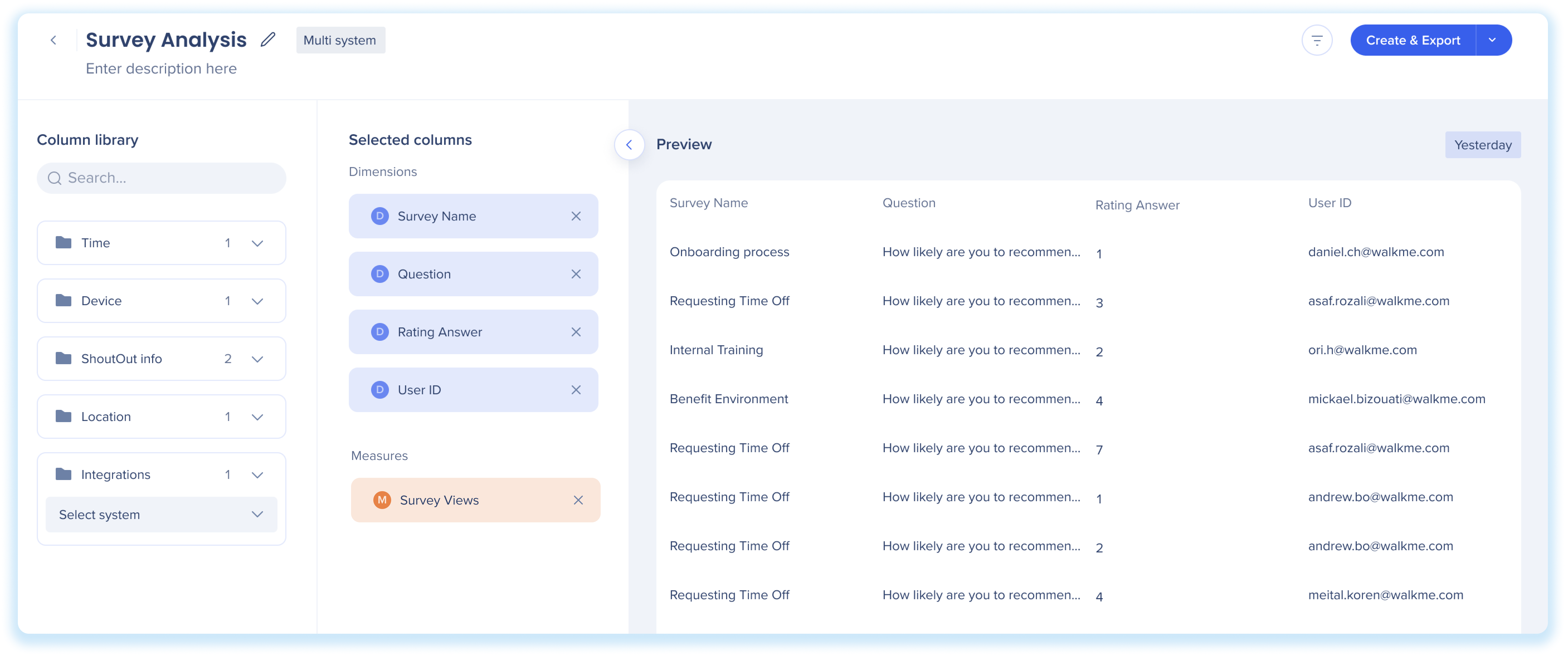
Para comenzar a utilizar el Generador de informes, sigue los pasos a continuación:
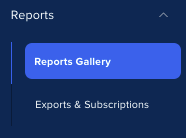
Haz clic en el botón + Crear informe![]()
Elige entre las plantillas predefinidas disponibles para comenzar a crear tu informe
Haz clic en Seleccionar plantilla
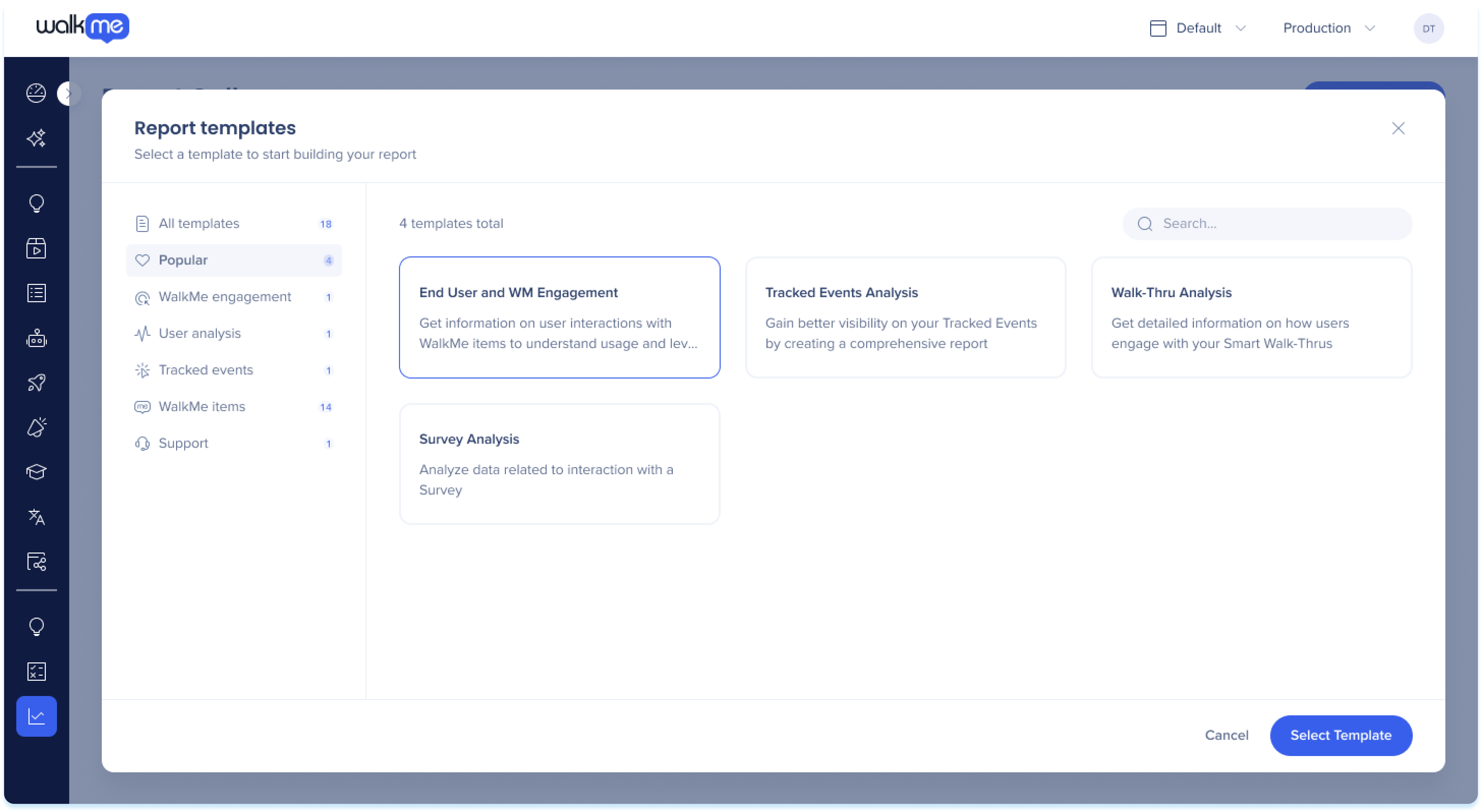
Después de seleccionar una plantilla, el Generador de informes mostrará las columnas disponibles en la biblioteca de columnas que se pueden añadir al informe.
Selecciona las columnas para añadirlas al informe
Arrastra y suelta (o haz doble clic) las dimensiones y medidas de la biblioteca a la sección Columnas seleccionadas para añadirlas al informe
Puedes reorganizar las columnas en el orden en el que deseas que aparezcan en el informe y utilizar el botón X para eliminar los campos no deseados
Opcional: pasa el cursor sobre el nombre de una columna y haz clic en el icono de lápiz para cambiar el nombre de una medida o dimensión
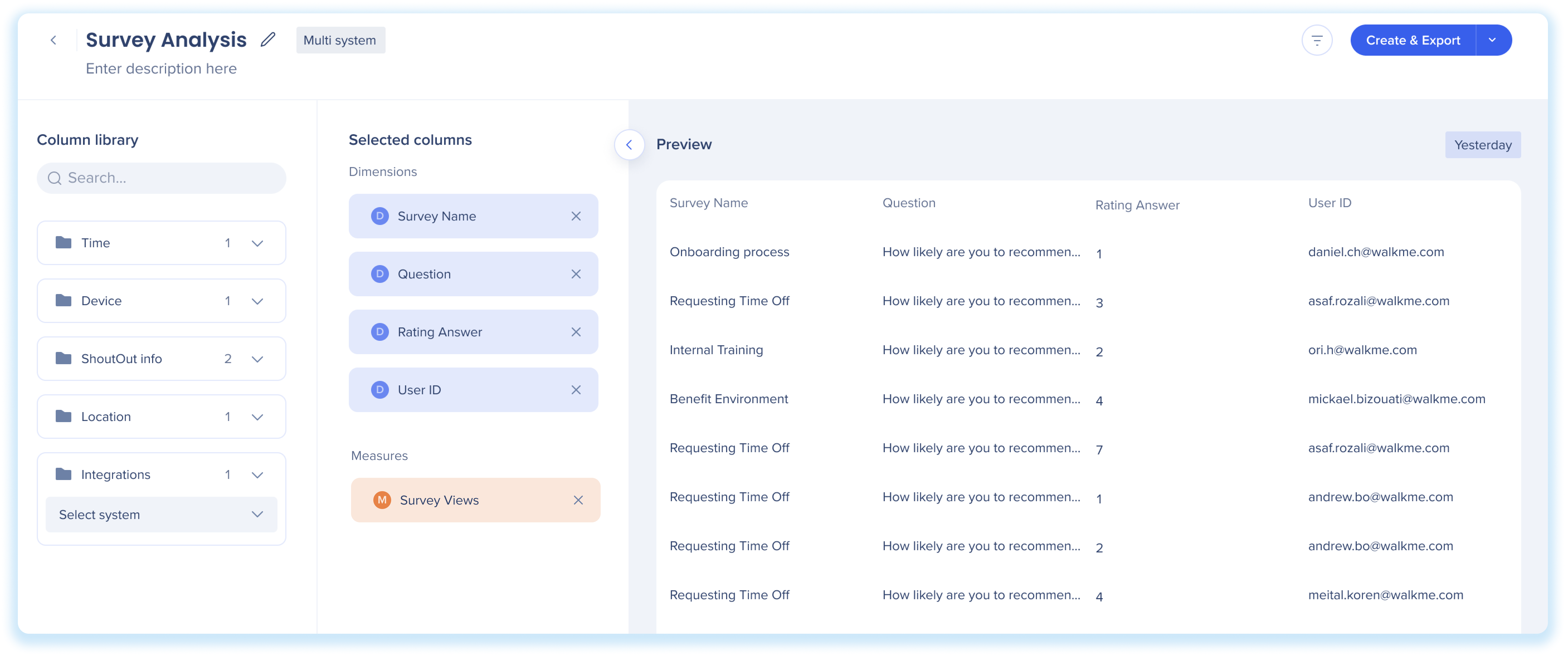
Vista preliminar
La vista previa da una muestra de los datos, lo que te permite ver una instantánea del contenido del informe y verificar que las columnas/filtros seleccionados funcionan según lo previsto. Ten en cuenta que la vista previa es para comprender el informe, no para realizar pruebas.
Los datos de muestra son del día anterior. Si no está disponible, muestra los datos de la última semana. La etiqueta de fecha en la esquina superior derecha indica el marco de tiempo como "Ayer" o "La semana pasada" y no se puede cambiar.
Haz clic en Cargar vista para ver una vista previa del informe![]()
Modificar el informe
Filtros
![]() Haz clic en el icono Filtros para filtrar el informe en función de condiciones específicas
Haz clic en el icono Filtros para filtrar el informe en función de condiciones específicas
Añade una regla con el campo, la condición y el valor deseados para filtrar el informe
Haz clic en Aplicar
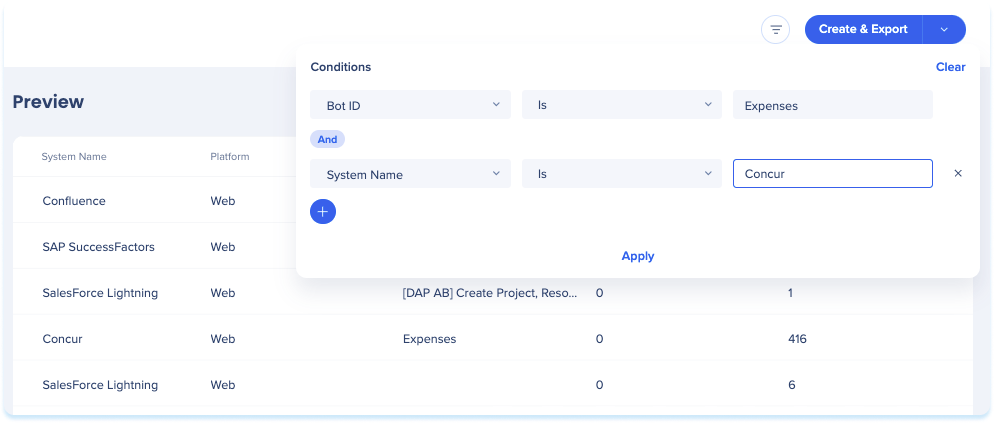
Una vez que estés satisfecho con el formato del informe:
Haz clic en el nombre del informe para renombrarlo y, opcionalmente, darle una descripción
El nombre y la descripción aparecerán en la pestaña Mis reportes en la Galería de informes

Haz clic en el botón Crear y exportar
Haz clic en el menú desplegable y selecciona Crear para crear sin exportar
Esto guardará el informe en la pestaña Mis informes de la Galería de informes, de donde se podrá exportar más tarde
Selecciona el rango de fechas en el menú desplegable Selector de fechas
Seleccione los sistemas de los que se extraerán los datos
Seleccione el entorno del que se extraerán los datos
Opcional: haz clic en el botón Enviar por correo para enviar el informe a una lista de destinatarios
Introduce los correos electrónicos de los destinatarios en el campo Destinatarios
Escribe un asunto de correo electrónico personalizado en el campo Asunto del correo electrónico
Selecciona si deseas exportar y suscribirte a informes
Haz clic en Crear y exportar
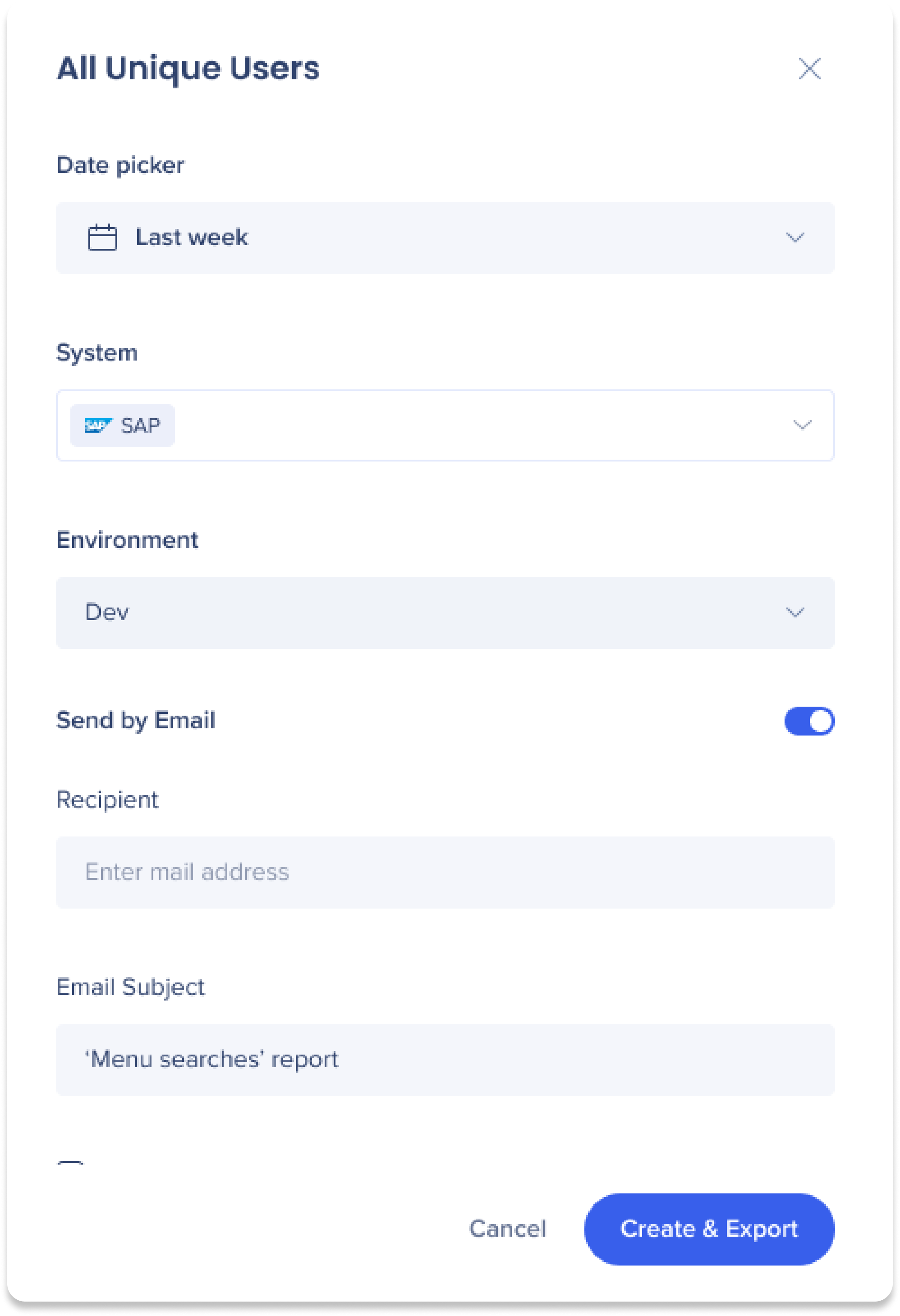
Consulta una lista de medidas y dimensiones de uso común que están disponibles como campos en el Generador de informes.
Los informes a nivel de cuenta no se pueden crear con el Generador de informes
No se admite el uso de la condición OR entre diferentes columnas; encontramos un número muy pequeño de casos de uso, por lo que decidimos invertir en otras áreas y esperar más comentarios de los clientes.
Las solicitudes de campos adicionales son bienvenidas: deben tratarse como solicitudes de nuevas funciones
Se ha investigado y rechazado la opción de tener una plantilla para incluir todos los campos debido a cuestiones de viabilidad
Se debe aconsejar a los clientes que exploren las diferentes plantillas de acuerdo con su área de interés
¿Ves un espacio en blanco para el Nombre del ítem?
Si ves un espacio en blanco para el Nombre del ítem en la vista previa o el informe exportado, significa que el evento es un proceso interno y no está relacionado con ningún tipo de ítem de WalkMe (por ejemplo: "WalkMe" o "Reproductor")
Para ver solo las interacciones con elementos específicos de WalkMe, lo mejor es filtrar estos eventos irrelevantes. Recomendamos utilizar el filtro "El Nombre del ítem no es nulo" para eliminarlos del informe
Cualquier usuario con permisos de acceso a Insights puede ver, crear y modificar informes